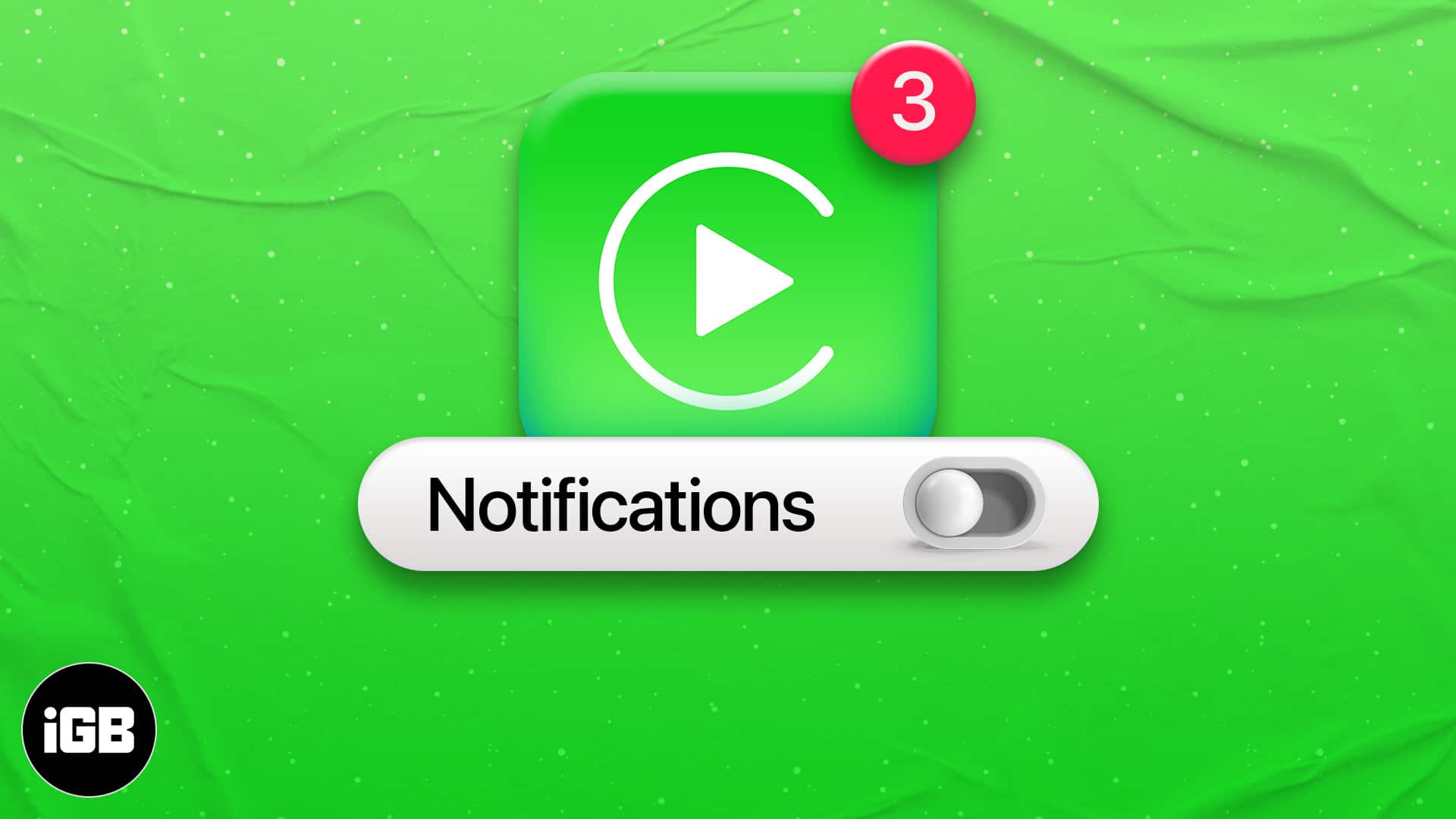
Apple CarPlay hjälper dig att hålla kontakten medan du minimerar distraktioner när du är bakom rattet. Men om du fortfarande blir översvämmad av appmeddelanden kan denna användbara funktion snabbt bli mer irriterande än användbart.
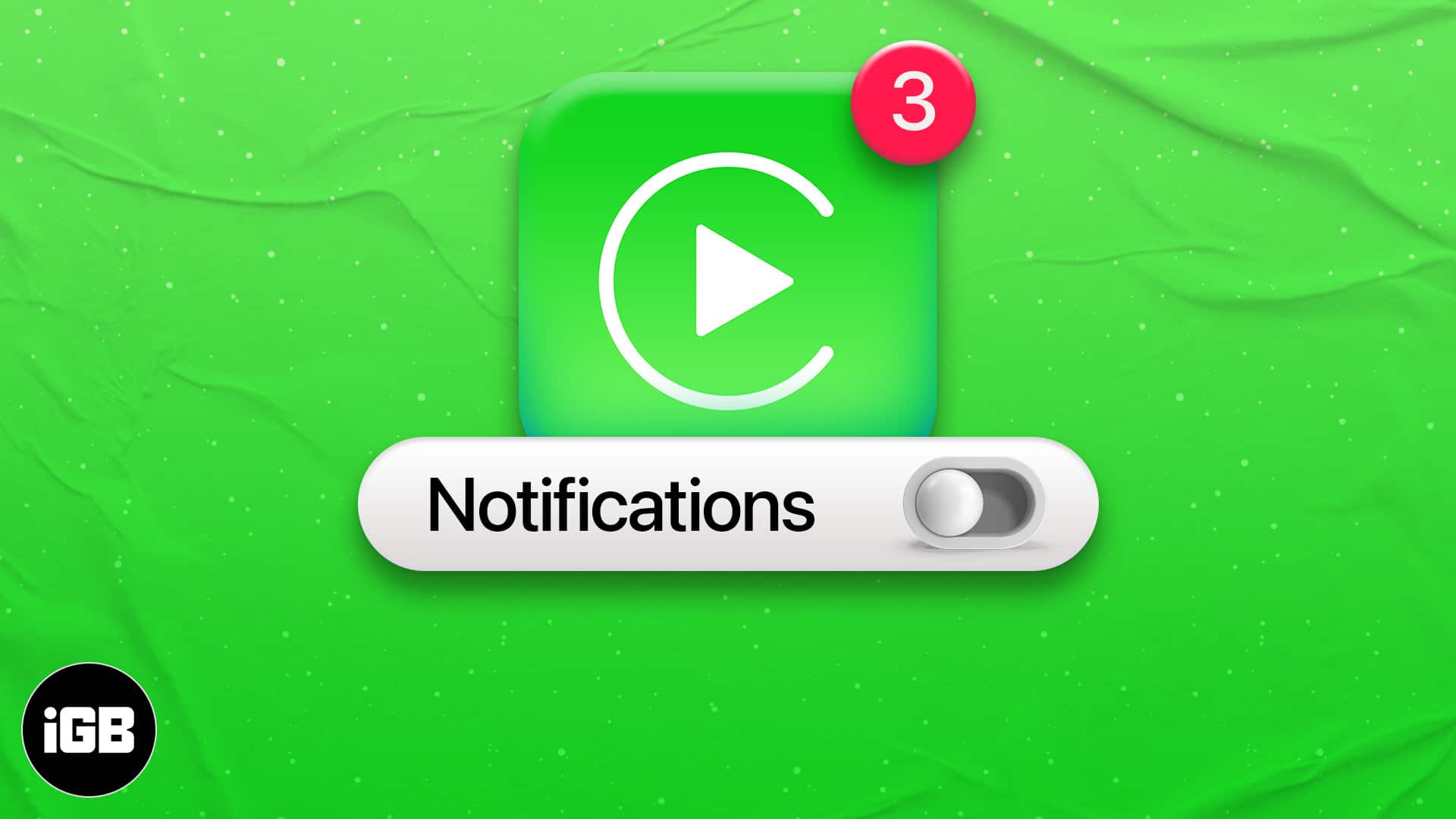
Lyckligtvis låter Apple dig stänga av appmeddelanden i CarPlay utan att inaktivera dem på din iPhone så att du kan fokusera mer på vägen. Fortsätt läsa för att lära dig hur du stänger av appmeddelanden i Apple CarPlay för att njuta av en fokuserad, tystare körupplevelse.
Varför inaktivera aviseringar i Apple CarPlay?
Även om CarPlay förbättrar säkerheten genom att erbjuda handsfree-kontroll, kan appmeddelanden fortfarande distrahera dig med:
- Bryt din koncentration på vägen
- Trigger oönskade Siri-avläsningar
- Distrahera från navigering eller mediauppspelning
Att inaktivera vissa appmeddelanden i CarPlay hjälper dig att hålla fokus medan du fortfarande håller viktiga verktyg till hands.
Hur man stänger av appmeddelanden i Apple CarPlay
Du kan stänga av carplay -aviseringar på två huvudsakliga sätt. Låt oss titta på varje metod i detalj.
1. Inaktivera carplay -aviseringar för specifika appar
För att stänga av varningar från en viss app när du använder carplay:
- Öppna inställningsappen och gå till inställningarna för meddelanden.
- Rulla ner och välj den app vars meddelanden du vill stänga av när du är ansluten till din bil över carplay.
- Därefter växlar du i carplay under Alerts -avsnittet.
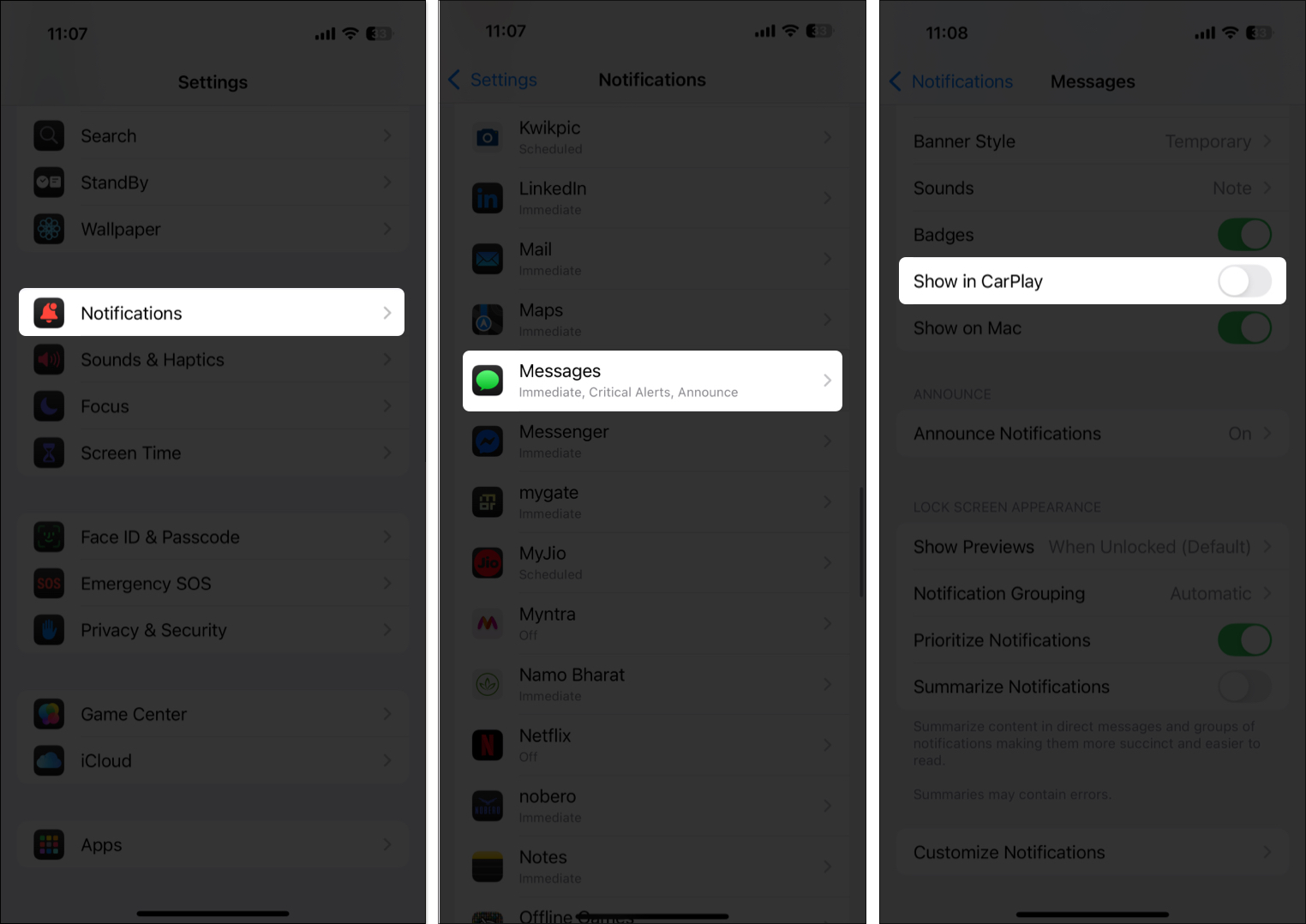
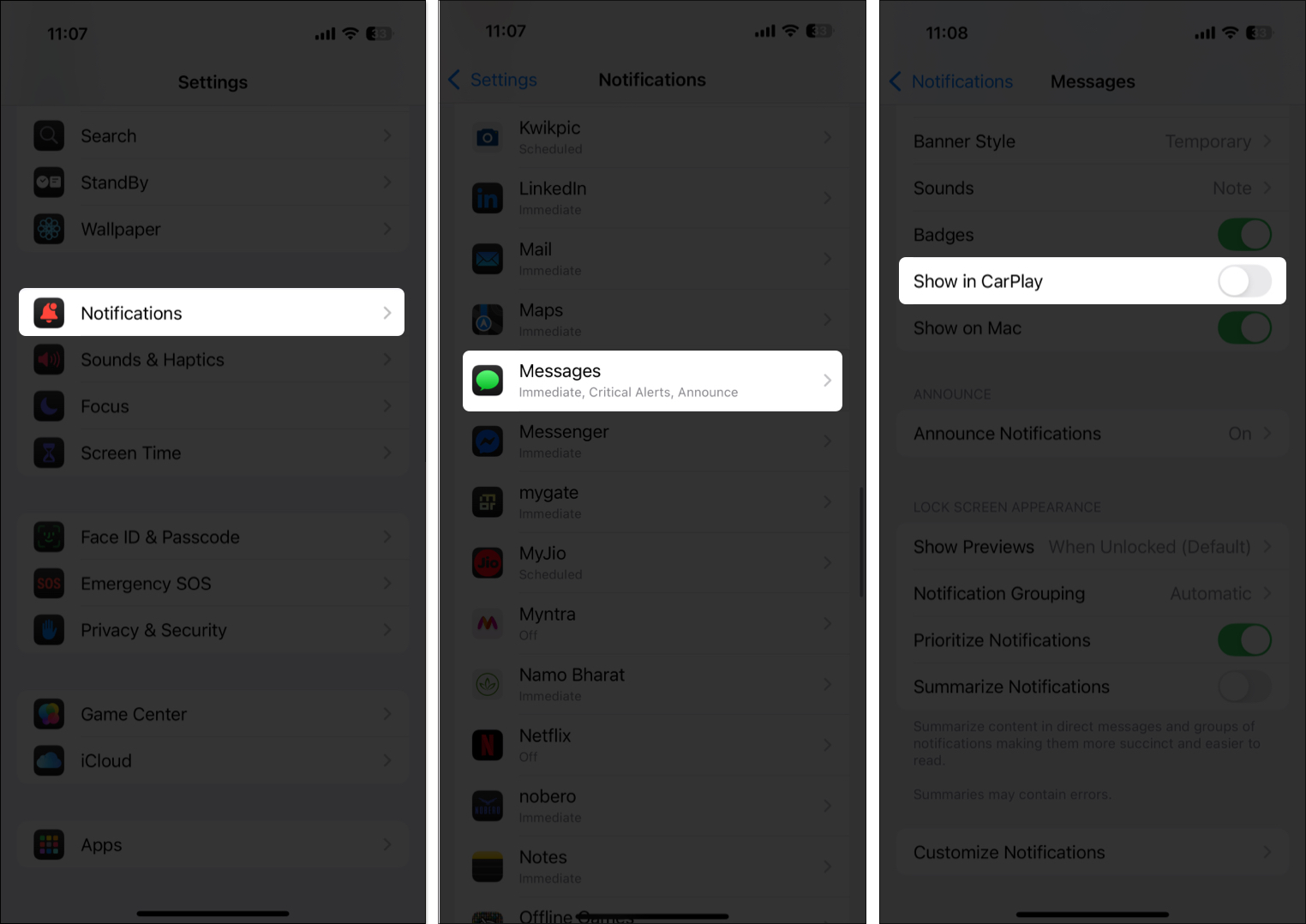
2. Använd körfokus för att tystna alla aviseringar
Om manuellt stänger av aviseringar för varje app känns som ett besvär kan du använda körfokus istället. Detta läge begränsar automatiskt inkommande aviseringar och samtal för att hjälpa dig att hålla fokus på vägen. Du kan aktivera det så här:
- Ta upp kontrollcentret och knacka på fokusplattan. Du hittar inte fokusplattan om du har tagit bort den medan du försöker anpassa kontrollcentret.
- Klicka på att köra fokus för att aktivera det.
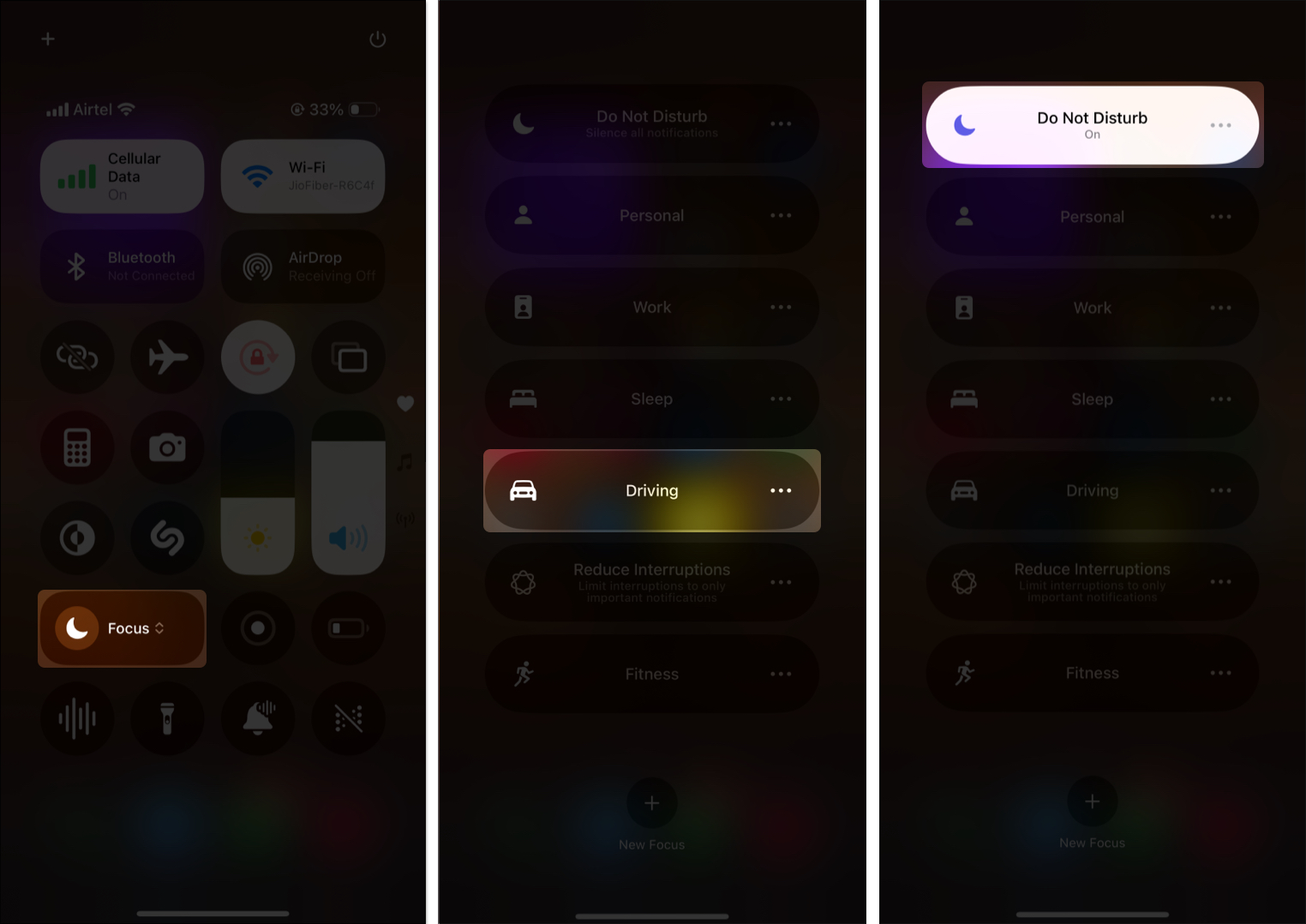
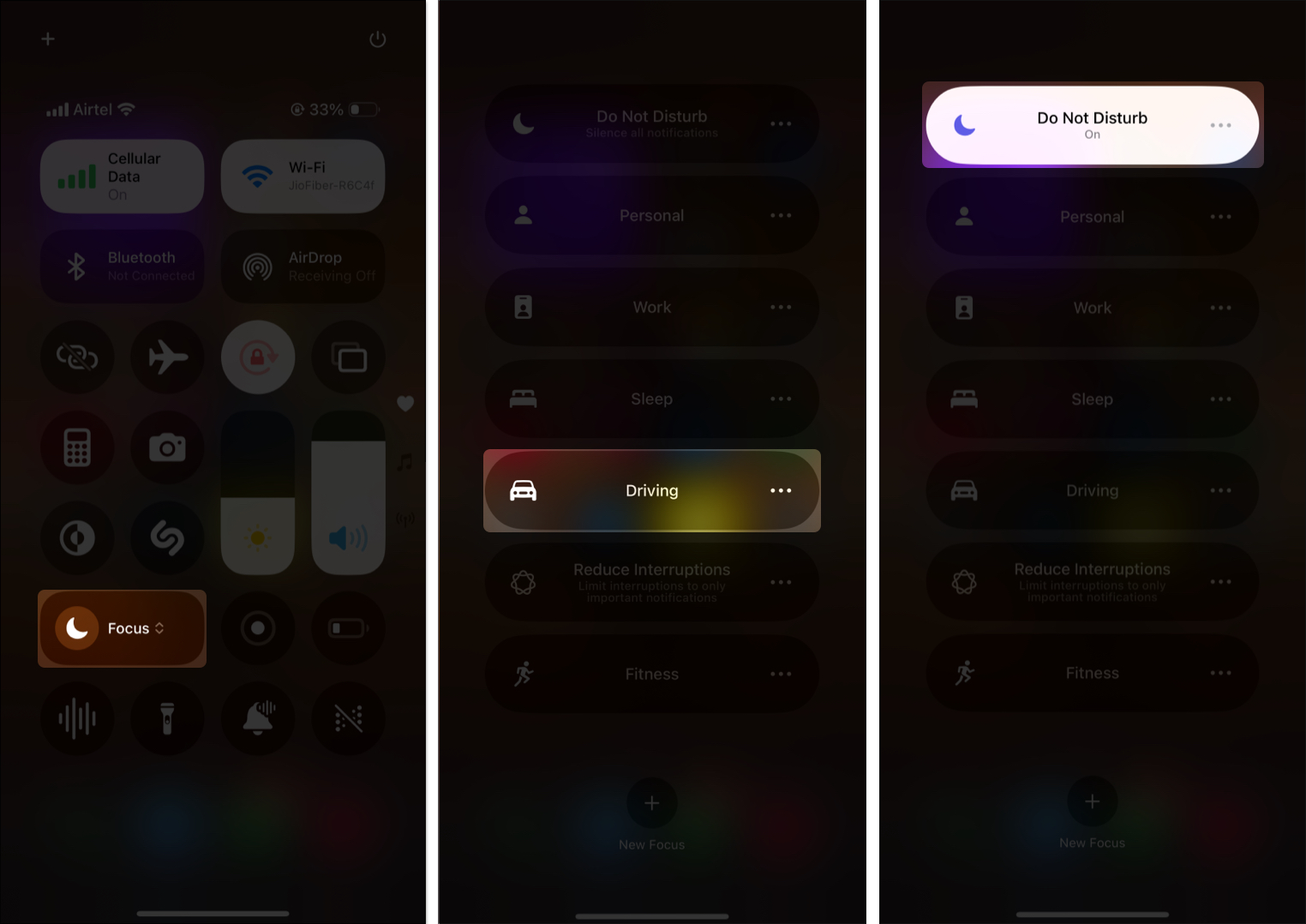
Alternativt kan du ställa in körfokus för att aktivera automatiskt baserat på rörelsen eller när du är ansluten till bilens Bluetooth och carplay så här:
- Öppna inställningar och gå till fokus> Körfokus.
- Här bläddrar du ner till botten och tryck på när du kör under sändningen automatiskt.
- Välj sedan lämpligt alternativ eller växla på Aktivera med carplay.
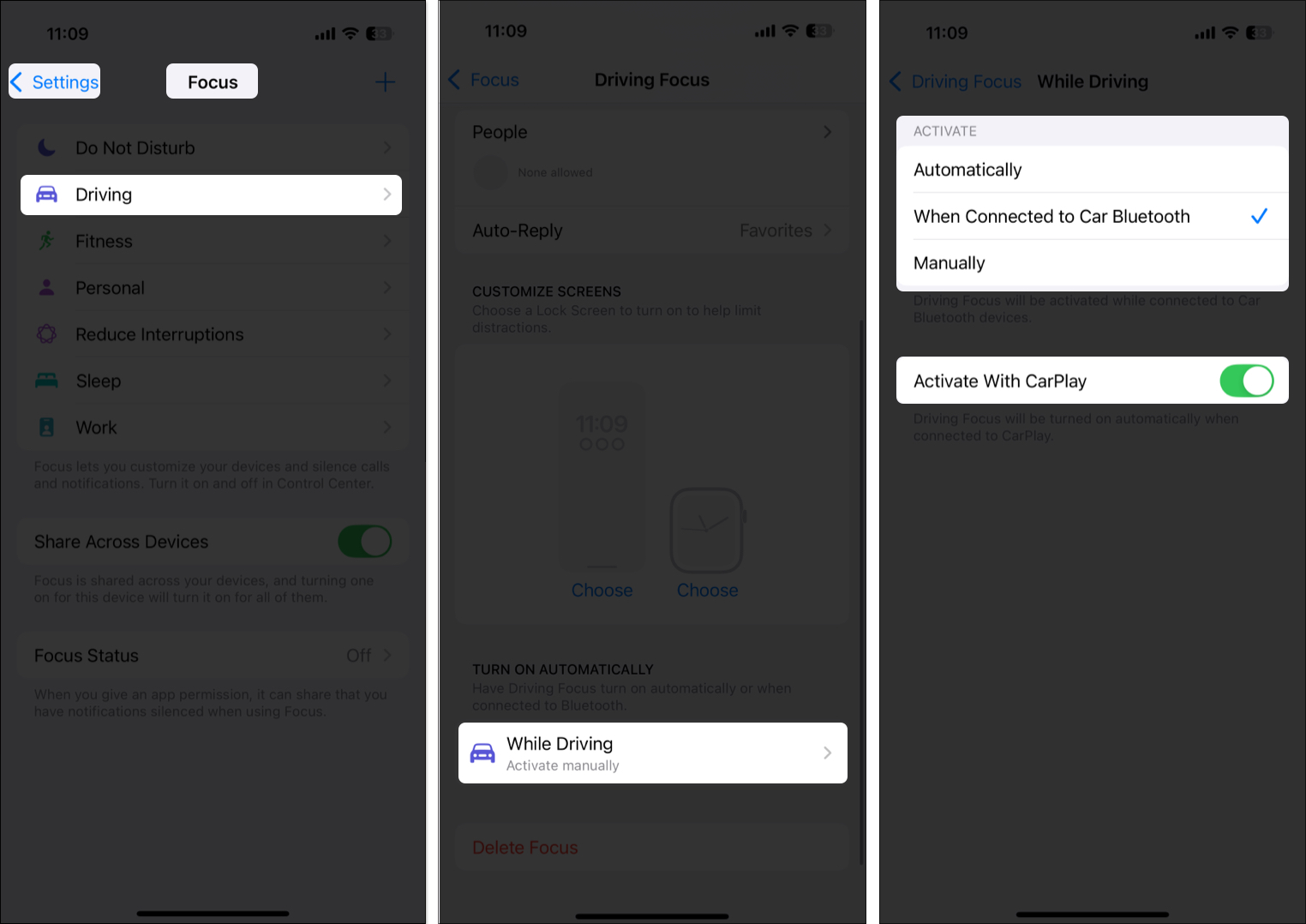
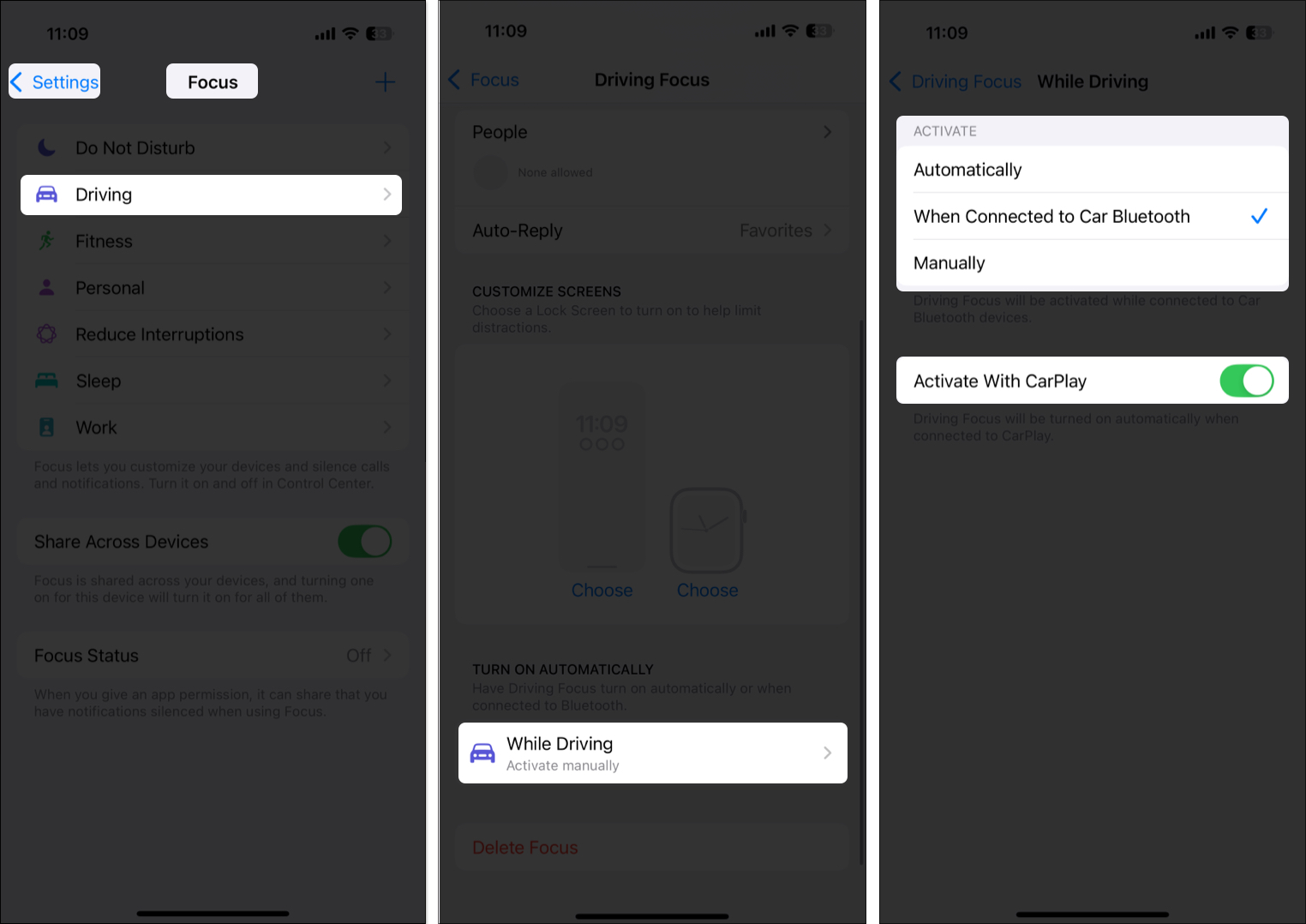
Du kan anpassa körfokus för att låta samtal och aviseringar från specifika kontakter och appar kringgå begränsningarna.
Hur man döljer en app från CarPlay -hemskärmen
Appmeddelanden enbart är inte den enda källan till distraktion under körning; Onödiga appar som rör din carplay -hemskärm är stora distraktioner, eftersom de gör det svårt att komma åt appar du faktiskt behöver.
Tack och lov kan du dölja sådana appar från att dyka upp i Apple CarPlay. Detta hjälper till att minska distraktioner och håller ditt gränssnitt rent och fokuserat på vad som är viktigt: navigering, musik och samtal. Här är vad du behöver göra:
- Öppna inställningar och gå till General> CarPlay.
- Välj din bil från listan över anslutna fordon under min bilavsnitt.
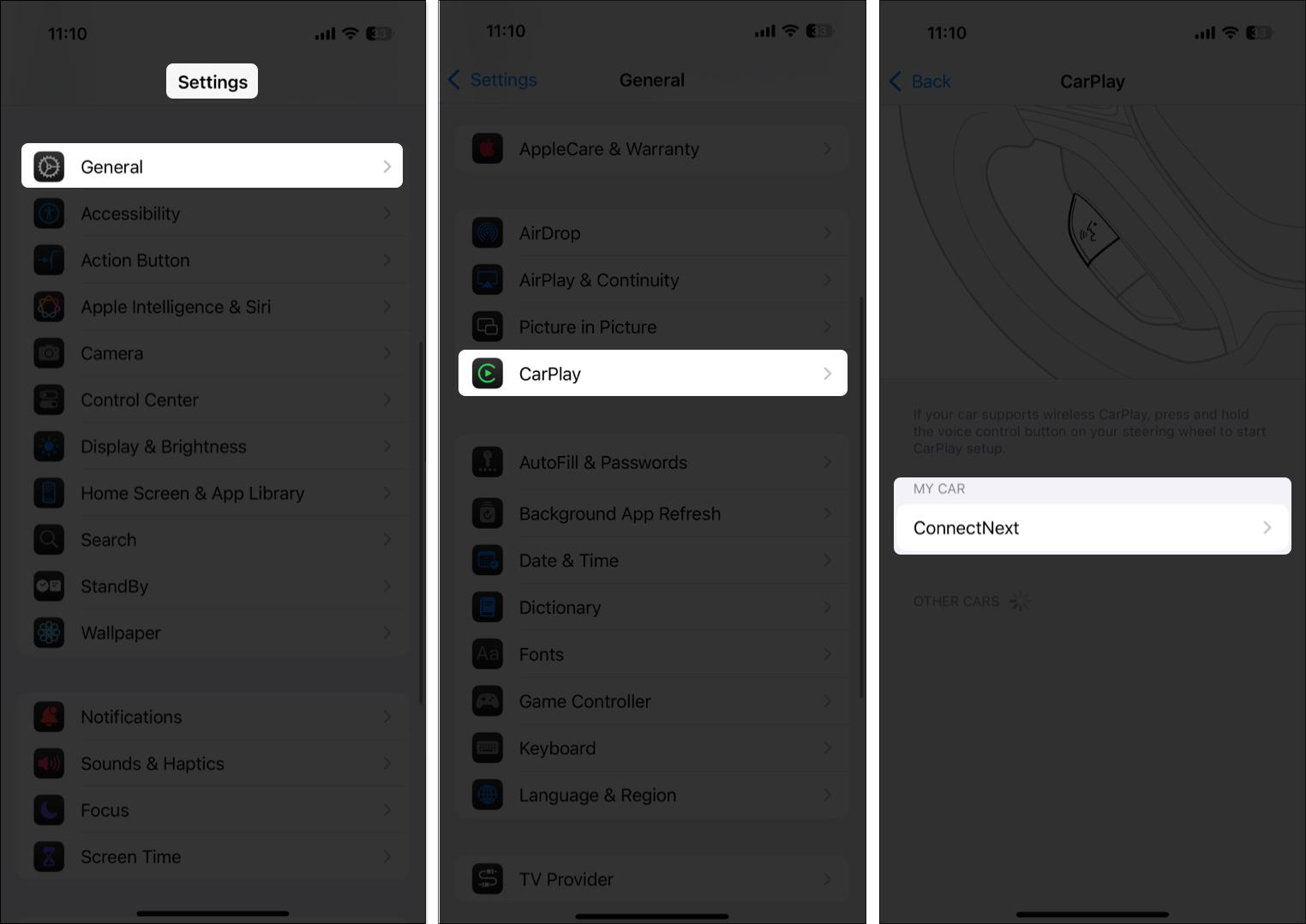
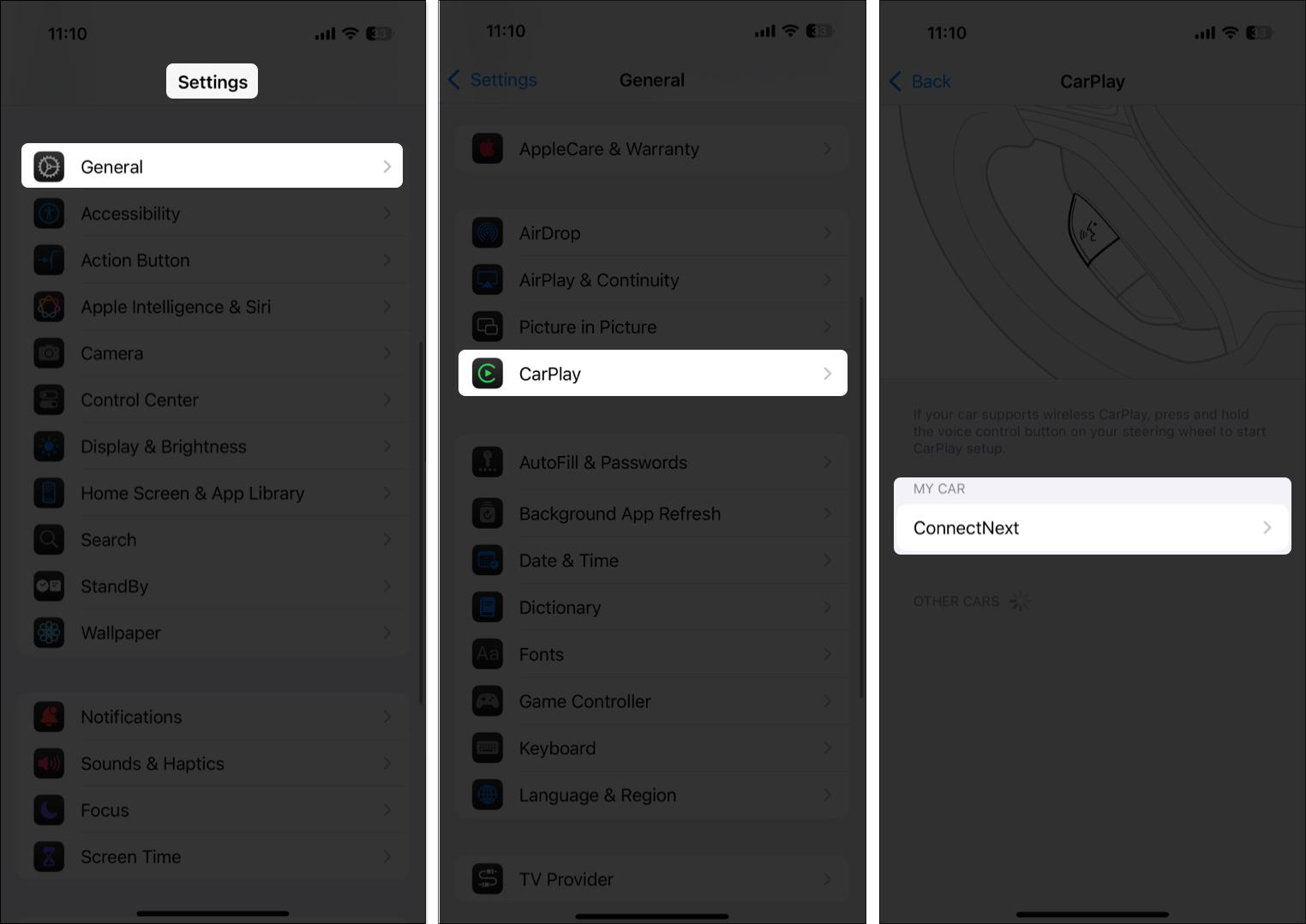
- Här tryck på hemskärmsikoner under anpassning.
- Tryck på – (minus) -ikonen som visas före appen du vill ta bort.
- Tryck på Ta bort.
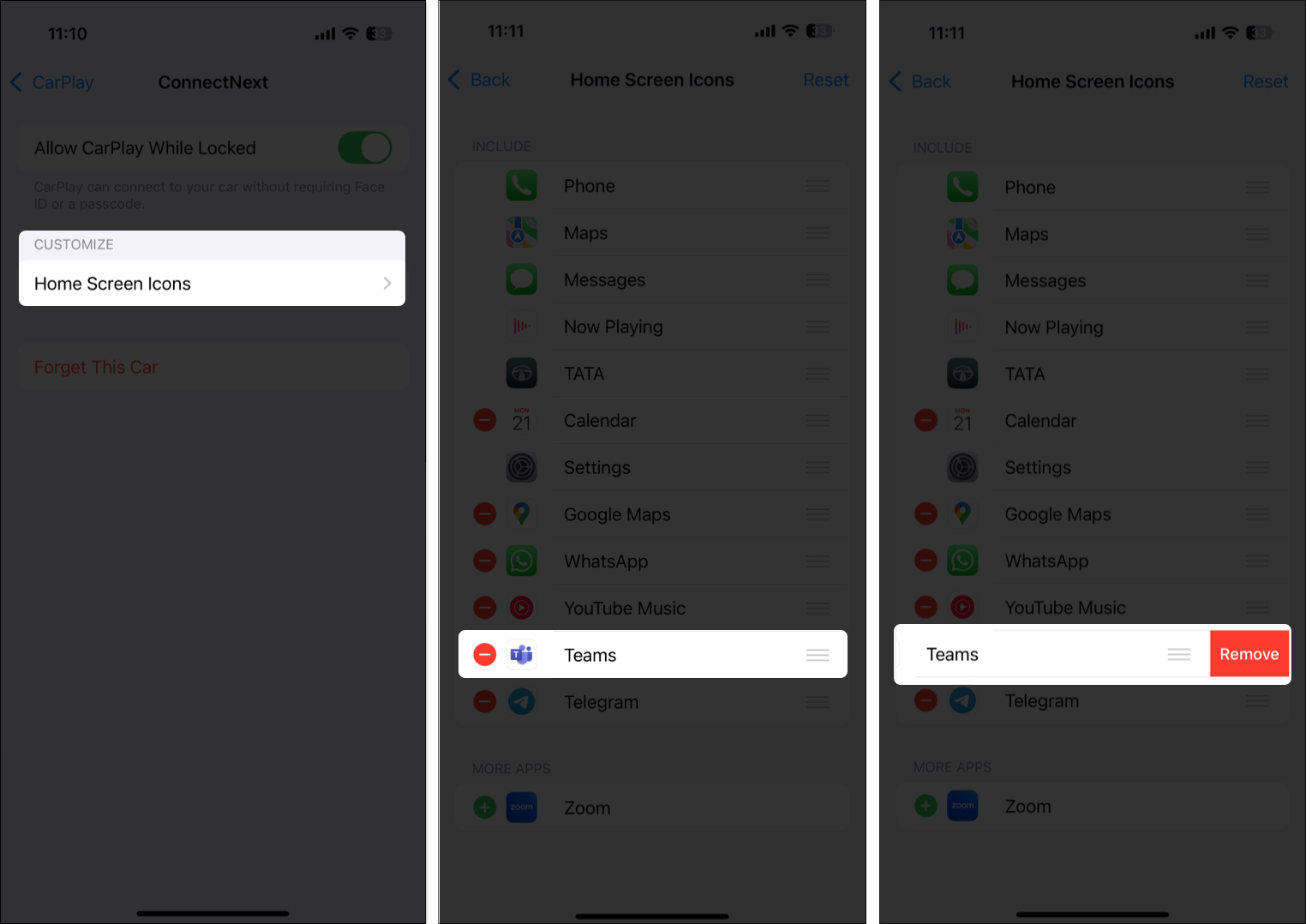
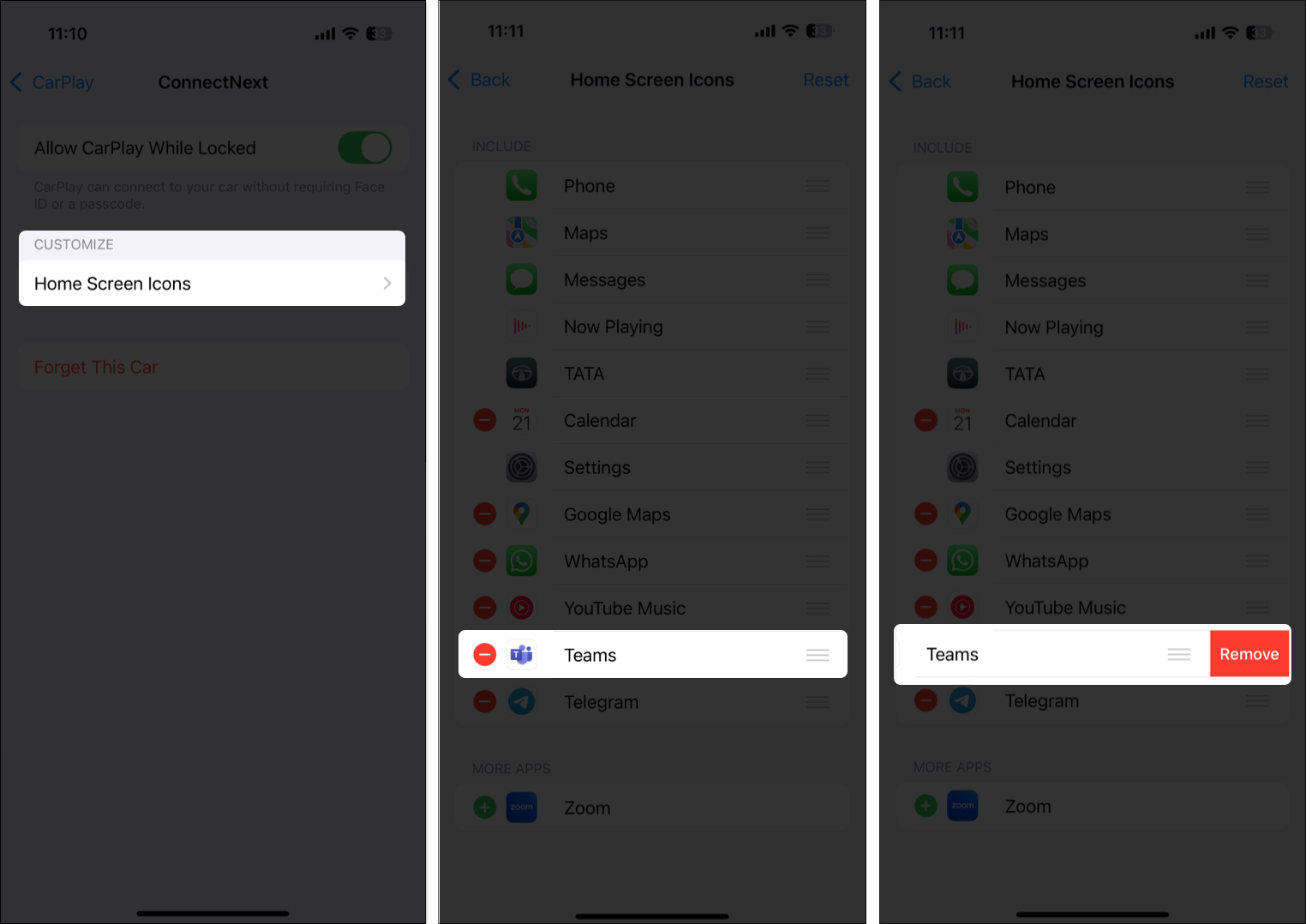
Bonustips: Kontrollera Siri -tillkännagivanden i CarPlay
Det är ganska vanligt att inte vilja att Siri ska läsa dina meddelanden högt medan du kör, särskilt när andra människor är i din bil, eftersom det kan hämma din integritet. Lyckligtvis kan du kontrollera vilka appar som Siri tillkännager i CarPlay eller stänger av tillkännagivanden helt, som visas nedan:
- Gå till Inställningar> Meddelanden> Meddela meddelanden.
- Här, bläddra ner och välj den app som du vill inaktivera Siri -tillkännagivanden för.
- Växla av meddelar meddelanden.
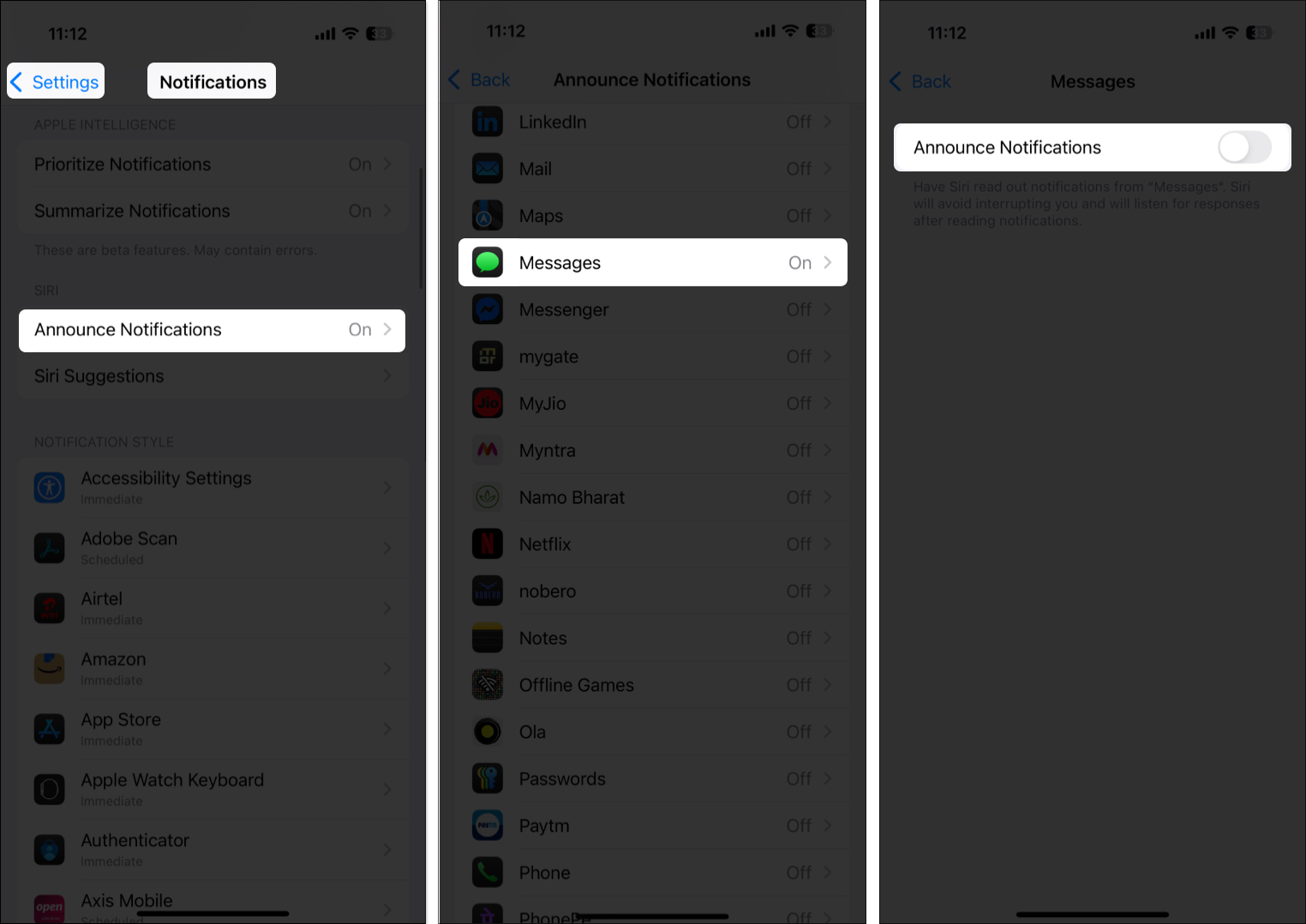
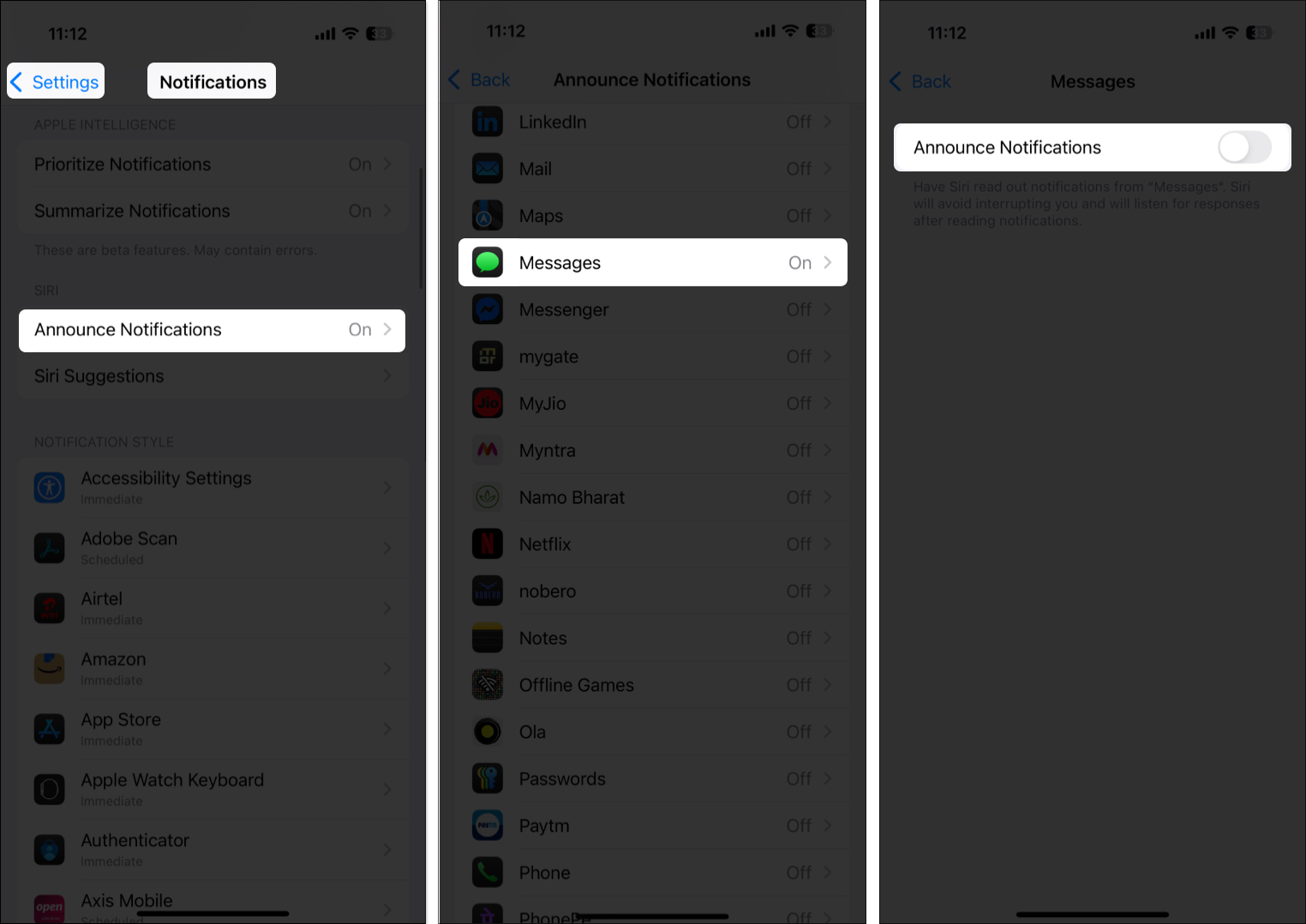
Kör smartare med en tystare instrumentpanel
Nu när du vet att stänga av meddelandevarningar, justera Siri -avläsningar och dölja hela appar från din CarPlay -instrumentpanel, är du redo att träffa vägen utan ständiga pingar och distraktioner. Kom alltid ihåg att Apple CarPlay Apple CarPlay är tänkt att göra din körupplevelse säkrare och smartare, inte bullare.
Vill du ha fler Apple CarPlay -tips och tricks eller guider? Kommentera nedan.
Vanliga frågor
Nej. Meddelanden förblir aktiva på din iPhone – de visas bara inte i CarPlay.
Tyvärr finns det ingen master -växel för att inaktivera alla carplay -aviseringar i en kran, även om det är den mest effektiva lösningen att använda körfokus.
Släkt:
- Bästa Apple CarPlay -appar för iPhone
- Hur man använder stör inte (DND) på iPhone och iPad
- Apple CarPlay fungerar inte? Hur man fixar det